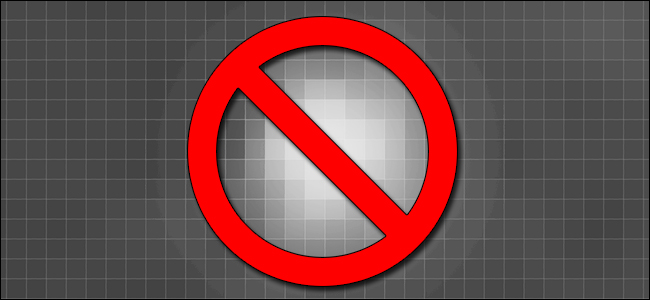
빠른 링크
- 스턱 픽셀이란 무엇이며 원인은 무엇인가
- 카메라 내에서 스턱 픽셀 문제 고치기
- 픽셀 리매핑
- 자동 클리닝으로 흔들어 풀기
- 소프트웨어로 스턱 픽셀 고치기
- RAW로 전환하기
- 수동 및 배치 편집하기
스마트폰이나 DSLR로 찍은 사진에 원치 않는 밝은 점(특정 색의 점 혹은 흰 점)이 보인다면, 센서의 스턱 픽셀이 원인일 가능성이 큽니다. 이 문제는 흔하지만 해결 방법도 다양합니다. 이 글은 스턱 픽셀을 다른 센서 결함(데드 픽셀, 핫 픽셀, 먼지)과 구분하는 법, 식별하는 방법, 카메라 내부와 외부에서 고치는 여러 접근법을 단계별로 설명합니다.
스턱 픽셀이란 무엇이며 어디서 오는가
정의: 스턱 픽셀은 이미지의 한 픽을 구성하는 RGB 포토다이오드 일부 또는 전부가 최고 값에 고정되어 과도하게 밝은 점을 만들 때를 말합니다.
간단히 말하면 카메라 내부의 CMOS 센서에 있는 미세한 포토다이오드들이 고장나서 한 지점이 항상 높은 값(예: 파랑, 초록, 빨강 또는 백색)으로 출력되는 현상입니다. 이와 달리 데드 픽셀은 신호를 전혀 내지 않아 검은 점으로 보입니다. 핫 픽셀은 장노출 등으로 센서가 가열될 때 잠깐 나타났다가 사라지는 임시 현상입니다.
중요: 카메라 본체의 LCD 화면에 나타나는 픽셀 문제(디스플레이 고장)는 사진 파일 자체와는 별개입니다. LCD 문제는 화면 표시 문제일 뿐 이미지 데이터에 직접 영향을 주지 않습니다.
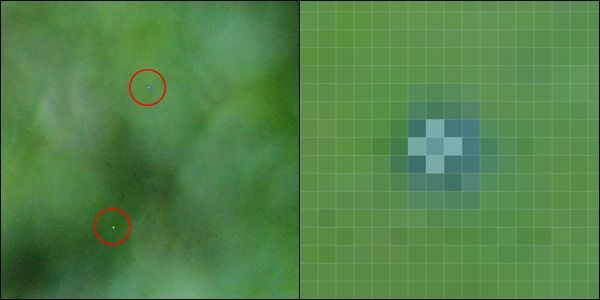
위 예시는 Nikon D80으로 촬영한 JPEG의 100% 크롭(왼쪽)과 확대된 3000% 크롭(오른쪽, 포토샵 픽셀 그리드 포함)입니다. JPEG 처리 과정(바이어 필터와 디모자이킹)에서 단일 픽 결함이 확장되어 주변으로 번져 보일 수 있습니다. RAW 데이터에서는 결함의 확산이 줄어드는 경우가 많습니다.
핫 픽셀은 장노출(예: 별 궤적 촬영)에서 센서 온도가 올라가 생길 수 있습니다. 많은 카메라에는 장노출 잡음 감소(Long Exposure Noise Reduction) 기능이 있어서 캡을 닫고 같은 노출의 블랙 프레임을 찍어 핫 픽을 식별하고 제거합니다. 하지만 이 기능은 고정된 데드 픽이나 스턱 픽셀을 근본적으로 고치지는 못합니다.
먼지는 물리적 결함이지만 종종 스턱 픽셀처럼 보일 수 있습니다. 센서 글라스 위의 먼지는 청소로 해결됩니다. 센서 청소 가이드를 참고해 먼지와 센서 결함을 구분하세요.
카메라 내에서 스턱 픽셀 문제 고치기
접근 방법은 무료에서 비용 발생까지 다양합니다. 카메라 제조사와 모델에 따라 지원 기능이 다릅니다. 보증 기간, 예산, 인내심을 고려해 어떤 방법을 택할지 결정하세요. 우선 카메라 내부에서 가능한 옵션들을 살펴봅니다.
픽셀 리매핑
설명: 제조사나 서비스 센터에서 센서의 불량 열거를 소프트웨어로 기록해 해당 픽셀을 주변 값으로 보간하게 하는 처리입니다. 센서 내부의 고장 픽을 ‘무시‘하고 주변 픽으로 채워 보이지 않게 만듭니다.
옵션: 보증 내라면 제조사 서비스에 맡겨 진단과 리매핑을 요청하세요. 보증이 끝났다면 보통 서비스 비용은 약 $100~$200(서비스 및 전문 클리닝 포함) 정도입니다. 일부 제조사(예: Olympus)는 펌웨어에 픽셀 매핑 기능을 포함해 사용자가 직접 셔터를 닫고(블랙 프레임) 매핑을 실행할 수 있습니다.
고려사항: 리매핑은 현재 노출된 불량 픽을 처리하지만 시간이 지나면서 새 불량 픽이 생길 수 있습니다. 반복적인 서비스 비용을 감수하기보다는 다른 방법을 병행하는 것이 비용 효과적일 수 있습니다.
자동 클리닝으로 흔들어 풀기
설명: 일부 카메라에는 초음파 진동으로 센서 글라스의 미세한 먼지를 떨어뜨리는 자동 클리닝 기능이 있습니다. 이 진동이 드물게 스턱 픽셀을 ‘풀어주는‘ 경우도 있습니다.
주의: 어떤 제조사는 클리닝과 리매핑을 결합해 문서화가 불충분한 경우가 있습니다. 항시 사용 설명서를 확인하세요.
소프트웨어로 스턱 픽셀 고치기
카메라 보증이 끝났거나 리매핑/클리닝이 불가능한 경우 소프트웨어로 처리하는 것이 현실적이고 비용 효율적입니다. 자동, 반자동, 수동 방식이 있습니다.
RAW로 전환하기
핵심: 스턱 픽셀이 JPEG에서 더 크게 보이는 이유는 카메라 내부의 이미지 처리(디모자이킹, 샤프닝, 압축 등) 때문입니다. RAW 포맷으로 촬영하면 RAW 처리 엔진이 픽셀 정보를 읽어 자동으로 고장 픽을 보정하는 경우가 많습니다.
실무 팁: Adobe Lightroom, Adobe Camera Raw, RawTherapee 같은 RAW 에디터는 대개 핫/스턱 픽 보정 루틴을 포함합니다. 만약 간단히 픽셀만 제거하고 싶다면 Windows용 무료 도구인 Pixel Fixer 같은 경량 도구도 유용합니다.
단점: RAW는 파일 크기가 크고 워크플로우가 달라집니다. JPEG 대비 파일 용량이 보통 몇 배 더 큽니다(모델에 따라 차이). 관리 소프트웨어도 RAW를 지원해야 합니다.

위 예시는 동일 파일의 RAW와 JPEG 처리 비교입니다. RAW 엔진 자체에서 고장 픽을 감지·보정하는 경우가 있어 별도의 수동 수정 없이 깨끗한 결과를 얻을 수 있습니다.
수동 및 배치 편집
문제: RAW로 찍지 않았거나 과거의 JPEG 파일이 많은 경우 수동/반자동으로 일괄 수정해야 합니다.
도구: Adobe Photoshop, GIMP 같은 이미지 편집기에서 Spot Healing Brush(스팟 힐링 브러시)나 복구 도구를 사용해 픽셀을 제거할 수 있습니다. 작업을 매크로(액션)로 기록해 같은 카메라·해상도 사진에 배치 적용하면 큰 시간을 절약할 수 있습니다.
중요: 액션은 이미지의 해상도와 픽셀 좌표에 민감합니다. 액션을 만든 레퍼런스 사진과 정확히 같은 해상도와 동일한 결함 좌표를 가진 파일에만 안전하게 적용하세요.
레퍼런스 사진 만들기
- 카메라를 매뉴얼 모드로 설정합니다(불가능하면 최대한 근접).
- 수동 초점으로 바꿉니다.
- ISO를 높게 설정합니다(권장 ISO 800 이상).
- 셔터 속도를 빠르게(예: 1/1000초 이상) 설정합니다.
- 렌즈 캡을 씌우고 뷰파인더도 손가락으로 막아 완전한 암전 상태를 만듭니다.
- 여러 장 촬영해 결함을 확실히 파악합니다.
레퍼런스 사진 검사
포토샵/김프 등에서 이미지를 크게 확대해 완전한 검은색이 아닌 점들을 찾습니다. 카메라 캡을 씌운 상태에서 컬러 점, 흰 점, 혹은 밝은 얼룩은 스턱 픽셀입니다.
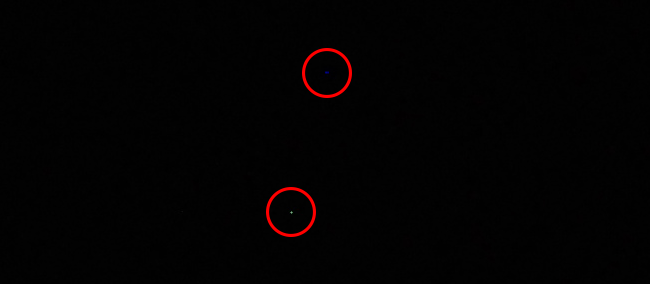
포토샵 액션 세트 생성(권장 워크플로우)
- 레퍼런스 이미지를 열고 스폿 힐링 브러시(J)를 선택합니다.
- 브러시 크기를 픽셀보다 약간 크게 조정합니다.
- Action(액션) 창(Window -> Actions)을 열고 새 액션을 만듭니다.
- 액션 이름을 구체적으로 지정합니다(예: Stuck Pixel Fix - Nikon D80 - 3872x2592).
- 액션 설정 메뉴에서 “Allow Tool Recording”(도구 기록 허용)을 켭니다.
- 녹화(Red circle)를 누르고, 스턱 픽셀 위치를 모두 힐링 브러시로 터치합니다.
- 녹화 중지 후 액션을 저장합니다.
액션은 좌표 기반이므로 참조 이미지와 동일한 해상도에만 적용하세요. 보정이 끝난 후 추가로 빠진 픽셀을 액션에 이어서 기록하면 됩니다.
액션 테스트 및 배치 적용
- 동일 해상도의 문제 이미지에서 액션을 실행(Play)합니다.
- 자동 처리 후 눈으로 확인하며 남은 결함을 수동으로 추가 힐링합니다.
- 대량 파일 처리 시 배치(Batch) 기능을 사용해 폴더 단위로 실행합니다.
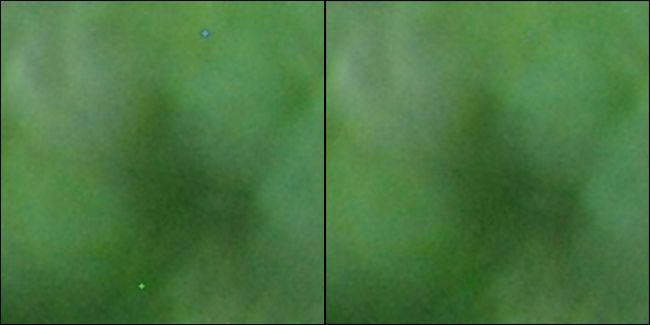
위 예시처럼 파란 점과 흰 점이 액션으로 제거됩니다.
언제 이 방법들이 실패하는가
- 센서 자체 물리적 손상: 포토다이오드 회로가 손상돼 전기적 오류가 발생하면 소프트웨어 보정으로 한계가 있습니다.
- 픽셀이 매우 많은 경우: 센서에 결함 픽이 대량으로 발생하면 리매핑이나 수동 편집이 비현실적일 수 있습니다.
- 서로 다른 해상도/크롭: 액션을 다른 해상도에 적용하면 위치가 어긋납니다.
- JPEG 처리로 인한 확산이 심한 경우: 주변으로 번진 아티팩트까지 제거하려면 세심한 수동 보정이 필요합니다.
대안: 센서 교체, 전문 수리, 혹은 카메라 기기 교체를 고려하세요.
대안적 접근법과 권장 우선순위
- 빠른 검사: 캡을 씌운 레퍼런스 샷을 찍어 결함 유형(데드/스턱/핫/먼지)을 분류합니다.
- 자동 클리닝 기능 실행(가능하면 여러 번 시도).
- 픽셀 매핑 기능이 있으면 실행.
- RAW로 전환해 새 촬영 시 자동 보정 활용.
- 과거 파일은 포토샵 액션/배치로 일괄 보정.
- 서비스 및 센서 교체는 최후 수단.
이 우선순위는 비용·시간·기술숙련도에 따라 조정하세요.
실무자를 위한 역할별 체크리스트
포토그래퍼(현장)
- 촬영 시 RAW(또는 RAW+JPEG)로 촬영 권장.
- 정기적으로 캡을 씌운 레퍼런스 사진 촬영.
- 센서 자동 클리닝 기능 주기적으로 활성화.
- ISO·노출 관리로 핫 픽 노출 최소화.
사진 편집자(후처리)
- RAW 파일을 우선으로 처리.
- 포토샵 액션이나 GIMP 스크립트로 일괄 보정 템플릿 유지.
- 보정 후 이미지 품질과 경계(블렌딩)를 육안으로 검사.
정비 기술자(수리/서비스)
- 픽셀 매핑 로그 보관.
- 센서 클리닝과 진단 보고서 작성.
- 반복 결함 발생 시 교체 권고 및 비용 추정 제시.
SOP: 스턱 픽셀 발견 시 표준 작업 절차
- 문제 확인
- 캡을 씌운 레퍼런스 사진 촬영.
- 편집 소프트웨어에서 200% 이상 확대해 확인.
- 분류
- 색상이 항상 동일하면 스턱 픽셀 가능성 높음.
- 완전 검정이면 데드 픽셀.
- 노출에 따라 나타나면 핫 픽셀.
- 동일 위치의 그림자가 있다면 먼지.
- 간단 조치(현장)
- 자동 클리닝 수행.
- RAW로 재촬영 가능 시 RAW로 전환.
- 소프트웨어 조치
- RAW가 있다면 RAW 에디터로 자동 보정.
- JPEG만 있으면 포토샵 액션으로 배치 보정.
- 서비스/수리 결정
- 픽셀이 다수거나 재발하면 제조사 서비스에 문의.
- 문서화
- 처리 결과와 사용한 액션/설정 기록.
테스트 케이스와 수락 기준
테스트 케이스 예시
- 케이스 A: 캡을 씌운 5장 중 동일한 위치에 컬러 핫스팟이 3장 이상 존재한다.
- 케이스 B: 일반 장면 JPEG에서 1회성의 밝은 점이 보임.
- 케이스 C: 장노출 한 장에서 시간에 따라 나타나는 여러 점이 보임.
수락 기준
- 소프트웨어 보정 후 눈으로 보이는 밝은 점이 제거되고 주변 구조 손상이 없을 것.
- 배치 처리 시 전체 폴더의 95% 이상 이미지에서 자동 보정 적용 가능할 것(임의 수치 대신 체감 기준 사용 권장).
의사결정 흐름도
flowchart TD
A[문제가 있는 사진을 식별] --> B{캡을 씌운 레퍼런스가 있나}
B -- 예 --> C[레퍼런스에서 픽셀 유형 분류]
B -- 아니오 --> D[캡을 씌워 레퍼런스 촬영]
C --> E{핫/데드/스턱/먼지}
E -- 먼지 --> F[센서 청소]
E -- 핫 --> G[장노출 노이즈 감소 사용 또는 RAW 보정]
E -- 데드 --> H[서비스센터 리매핑 권장]
E -- 스턱 --> I[자동 클리닝 -> 픽셀 매핑 -> RAW/액션 보정]
I --> J{보증 여부}
J -- 보증 --> K[서비스센터에 의뢰]
J -- 보증 아님 --> L[소프트웨어 보정'액션/RAW']팩트 박스: 핵심 포인트
- 스턱 픽셀 = 일부 RGB 포토다이오드가 최대값에 “고정”되어 밝게 보임.
- 데드 픽셀 = 신호 없음(검정).
- 핫 픽셀 = 장노출로 일시적 발생 가능.
- 픽셀 매핑 서비스 비용(비보증 보통) 약 $100~$200.
- RAW 촬영은 JPEG에서 생기는 확산 현상을 줄여 소프트웨어 보정을 쉽게 함.
호환성 및 마이그레이션 팁
- 대부분의 최신 RAW 편집기(라이트룸, 다크테이블, RawTherapee)는 핫/스턱 픽 보정 기능을 지원합니다.
- 구형 편집 소프트웨어나 간단한 사진 관리 앱(Picasa 등)은 RAW를 제대로 처리하지 못할 수 있습니다.
- 기존 워크플로우를 바꾸기 힘들다면 카메라에서 RAW+JPEG로 촬영해 RAW는 보정용으로, JPEG는 배포용으로 유지하는 방법이 현실적입니다.
에지 케이스 갤러리
- 모바일 카메라: 일부 스마트폰은 센서 특성상 소프트웨어 보정으로 눈에 띄게 처리되므로 스턱 픽셀이 잘 보이지 않을 수 있습니다.
- 고해상도 크롭: 센서 캘리브레이션을 하지 않으면 크롭 후 픽셀이 더 눈에 띄게 됩니다.
- 스택 편집(천체사진 등): 여러 장을 합성하는 워크플로우에서는 핫 픽이 합성 과정에서 더욱 두드러질 수 있으니 블랙 프레임 보정 권장.
요약
- 스턱 픽셀은 센서 내부의 일부 포토다이오드가 고정되어 생기는 밝은 점입니다.
- 우선 캡을 씌운 레퍼런스 사진으로 결함을 확인하세요.
- 자동 클리닝과 픽셀 매핑을 먼저 시도하고, 비용·시간 대비 소프트웨어 보정(RAW 또는 액션 배치)을 고려하세요.
- 포토샵 액션을 만들어 동일 해상도의 과거 파일을 배치 보정하면 시간을 크게 절약할 수 있습니다.
중요: 센서가 물리적으로 손상된 경우 소프트웨어로 해결할 수 없으며 전문 서비스가 필요합니다.
간단한 알림: 픽셀 결함은 사진 작업에서 흔히 마주치는 문제입니다. 위 절차와 체크리스트를 따르면 대부분의 경우 카메라를 교체하거나 높은 수리비를 지불하지 않고도 문제를 해결할 수 있습니다. 문제가 재발하면 제조사 서비스와 상담해 추가 진단을 받으세요.



